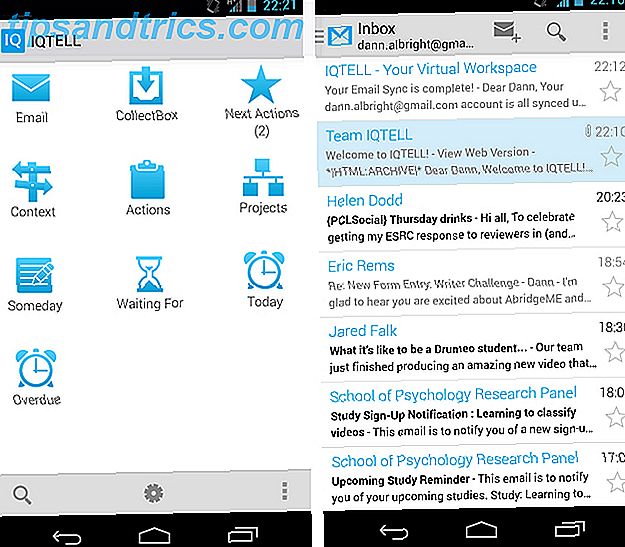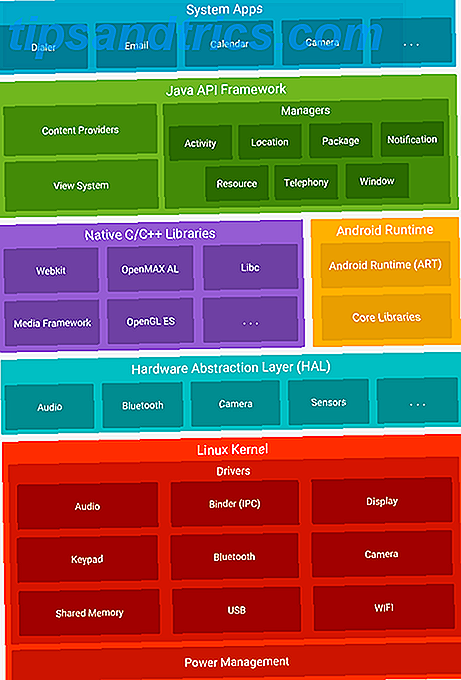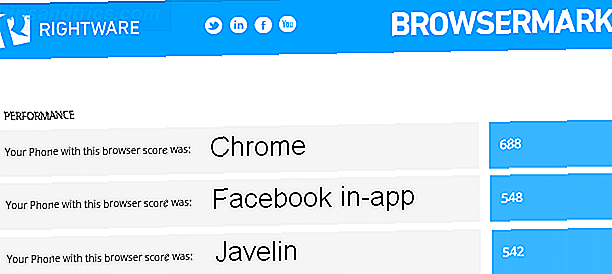Για τους περισσότερους, το TeamViewer είναι το καλύτερο εργαλείο απομακρυσμένης επιφάνειας εργασίας TeamViewer 12: Το καλύτερο εργαλείο απομακρυσμένης επιφάνειας εργασίας TeamViewer 12: Το καλύτερο εργαλείο απομακρυσμένης επιφάνειας εργασίας Το TeamViewer είναι το χρυσό πρότυπο στα εργαλεία απομακρυσμένης επιφάνειας εργασίας. Είναι cross-πλατφόρμα και δωρεάν για προσωπική χρήση. Η τελευταία έκδοση περιλαμβάνει νέες λειτουργίες για απομακρυσμένη βοήθεια. Δείτε πώς μπορείτε να ξεκινήσετε με το TeamViewer 12. Διαβάστε περισσότερα. Σας επιτρέπει να συνδεθείτε με κάποιον άλλο υπολογιστή με λίγη προσπάθεια και προσφέρει πολλά χαρακτηριστικά που το καθιστούν ευχάριστο να το χρησιμοποιήσετε. Το άλλο μέρος μπορεί ακόμη και να το χρησιμοποιήσει χωρίς να εγκαταστήσει τίποτα.
Αλλά ξέρατε επίσης ότι μπορείτε να δημιουργήσετε μόνιμη πρόσβαση στον υπολογιστή σας με το TeamViewer; Αυτό σας επιτρέπει να ελέγχετε τον υπολογιστή σας από οποιοδήποτε άλλο μηχάνημα και είναι ένα εξαιρετικό εργαλείο έκτακτης ανάγκης.
Για να το ρυθμίσετε, κατεβάστε και εγκαταστήστε το TeamViewer αν δεν το έχετε ήδη κάνει. Μόλις το έχετε εγκαταστήσει, κάντε κλικ στην καρτέλα Σύνδεση και επιλέξτε Εγκατάσταση χωρίς επιτήρηση πρόσβασης . Δώστε στον υπολογιστή σας ένα όνομα, ώστε να το αναγνωρίζετε αν προσθέτετε περισσότερους υπολογιστές στο TeamViewer. Στη συνέχεια, προσθέστε έναν κωδικό πρόσβασης για την προστασία της απομακρυσμένης σύνδεσης.
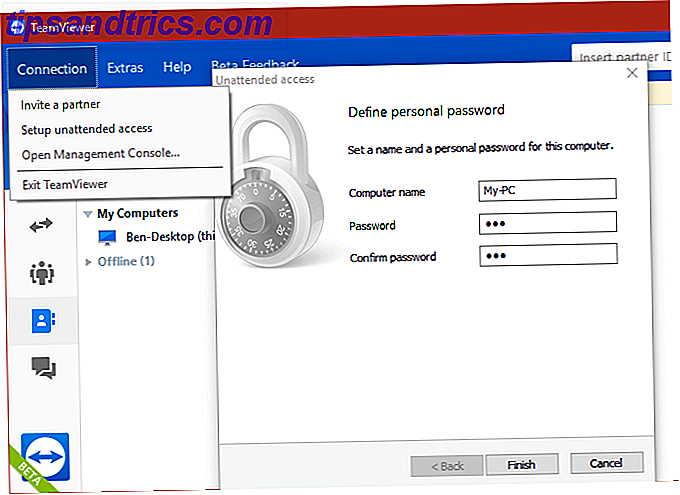
Στη συνέχεια, το λογισμικό σας ζητά να δημιουργήσετε έναν λογαριασμό TeamViewer, αν δεν είστε ήδη συνδεδεμένοι. Εδώ μπορείτε να δημιουργήσετε ένα νέο λογαριασμό, να συνδεθείτε στη δική σας ή να περάσετε στη δημιουργία ενός λογαριασμού.
Αν δεν δημιουργήσετε έναν λογαριασμό, θα λάβετε ένα μοναδικό αναγνωριστικό που πρέπει να σημειώσετε, ώστε να μπορείτε να έχετε πρόσβαση στον υπολογιστή αργότερα. Σε έναν άλλο υπολογιστή, εγκαταστήστε το TeamViewer και εισαγάγετε εκείνο το αναγνωριστικό στο πεδίο Σύνδεση και μετά δώστε τον κωδικό πρόσβασης που ορίσατε προηγουμένως. Στη συνέχεια, θα συνδεθείτε στο απομακρυσμένο μηχάνημα.
Εάν συνδεθείτε σε έναν λογαριασμό, το TeamViewer θα προσθέσει τον υπολογιστή στη λίστα των συσκευών σας. Στη συνέχεια, όταν συνδεθείτε στην εφαρμογή επιφάνειας εργασίας του TeamViewer σε άλλο μηχάνημα, μπορείτε εύκολα να συνδεθείτε στον απομακρυσμένο υπολογιστή κάνοντας διπλό κλικ στο όνομά του.
Στον υπολογιστή στον οποίο συνδέεστε, βεβαιωθείτε ότι έχετε κάνει κλικ στην επιλογή Επιλογής εύκολης πρόσβασης, ώστε να μην χρειάζεται να πληκτρολογείτε τον κωδικό πρόσβασης για σύνδεση κάθε φορά.

Σας συνιστούμε να δημιουργήσετε έναν λογαριασμό TeamViewer για να διευκολύνετε αυτή τη διαδικασία. Και να θυμάστε ότι δεν μπορείτε να συνδεθείτε με το μηχάνημα εάν είναι απενεργοποιημένο, οπότε βεβαιωθείτε ότι έχει ρυθμιστεί να μην κοιμάται Πώς να διορθώσετε τα Windows 10 προβλήματα κατά την κατάσταση νάρκης Πώς να καθορίσετε τα Windows 10 προβλήματα κατά την ύπνο Είναι κάτι που παρεμβαίνει στο πρότυπο ύπνου του υπολογιστή σας; Θα σας δείξουμε πώς να αντιμετωπίσετε τις ρυθμίσεις της κατάστασης ύπνου. Αυτές οι λύσεις είναι πιο αποτελεσματικές από την καταμέτρηση προβάτων. Διαβάστε περισσότερα .
Για περισσότερες πληροφορίες, δείτε τις καλύτερες συμβουλές για τη χρήση του TeamViewer 11 Συμβουλές για τη χρήση Team Viewer - Ο καλύτερος δωρεάν Διαχειριστής σύνδεσης απομακρυσμένης επιφάνειας εργασίας Όποτε χρειάζεστε ένα δωρεάν πελάτη απομακρυσμένης επιφάνειας εργασίας με προηγμένες λειτουργίες, το TeamViewer θα πρέπει να είναι η πρώτη σας επιλογή. Ας υπογραμμίσουμε τα μοναδικά χαρακτηριστικά της. Διαβάστε περισσότερα .
Έχετε χρησιμοποιήσει τη δυνατότητα πρόσβασης του TeamViewer χωρίς παρακολούθηση; Τι χρησιμοποιείτε για την TeamViewer; Πείτε μας στα σχόλια!
Image Credit: υπερπληρωμή / Depositphotos